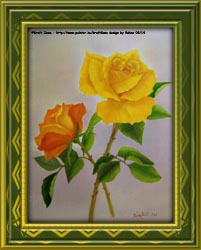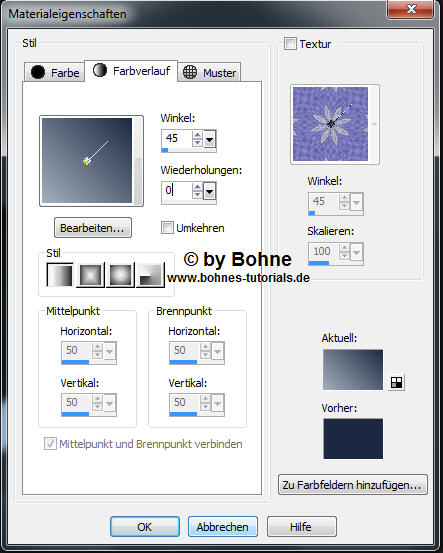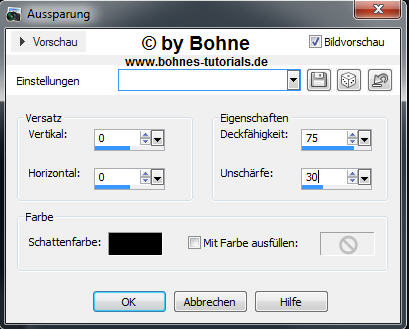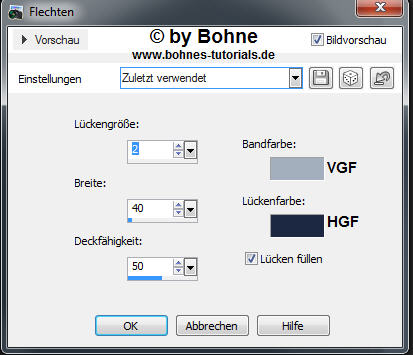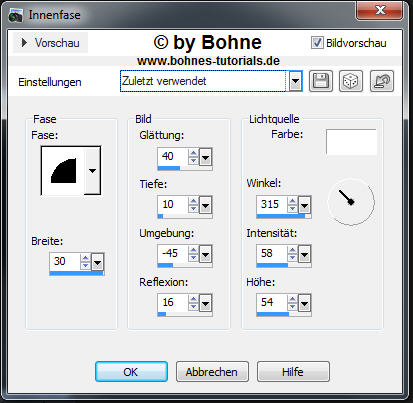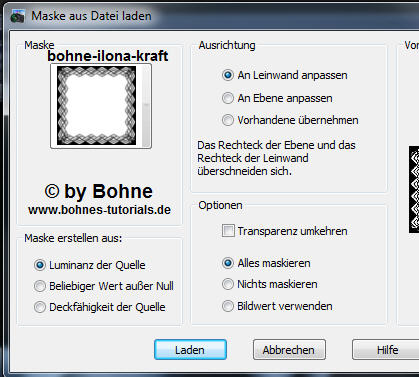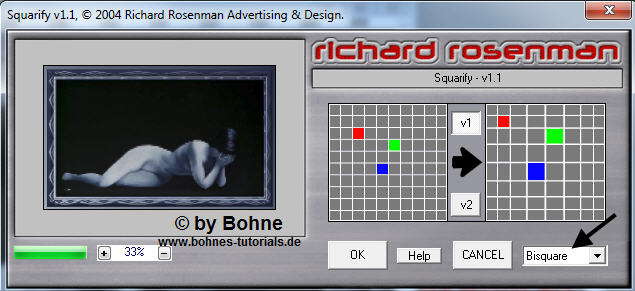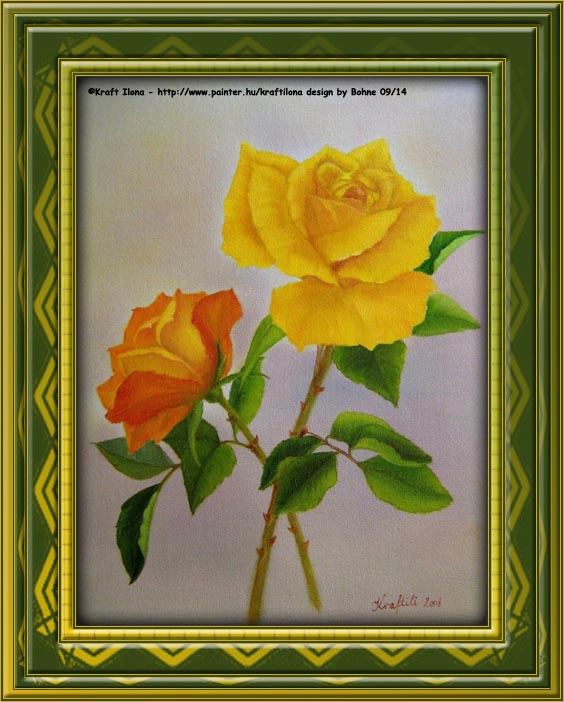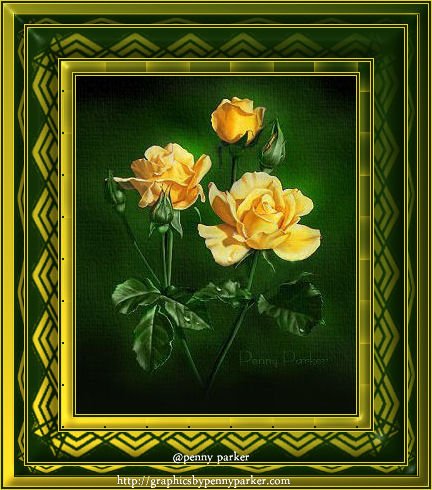PSP Rahmen Ilona Kraft
In Memories of Xena

© Bohne 09.09.2014
getestet von
 und
und 

|
Diesen Pfeil kannst du dir zur besseren Orientierung mitnehmen |
In Erinnerung an meine Schwester Xena.
Da mein Schwager leider die Seite von Xena gelöscht hat
hier ein Tutorial von ihr.
Erstellt am 29.07.2007 von Ihr
Überarbeitet am 09.09.2014 von mir Bohne
hier ist meine PS Version
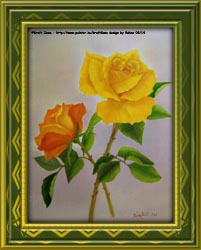
Ich habe das Tut mit PSP X5 geschrieben es sollte jedoch leicht mit anderen Versionen nachzubasteln sein
Es darf ohne meine Zustimmung weder kopiert noch auf anderen Seiten
zum Download angeboten werden
Du benötigst für dieses Tutorial:
1 schönes Bild
meins ist von Ilona Kraft, welches Du hier finden kannst

Diese Maske
Packe Maske in deinem Maskenordner
und den Filter
Richard-Rosman-Squarify
Das Speichern zwischen durch nicht vergessen
Verwendete Kürzel:
HGF = Hintergrundfarbe
VGF = Vordergrundfarbe
EM = Ebenenmanager
ZSt = Zauberstab
PX = Pixel
01) Öffne das Bild das Du nutzen möchtest und
dupliziere es mit Shift + D, dann kannst Du das Originale schließen
Bild -> Größe -> Ändern und ändere sie auf Breite 550 Pixel ab
Suche dir eine hellen VGF #a3afbd
und eine dunkle
HGF #1d2941
und mache diesen Farbverlauf daraus
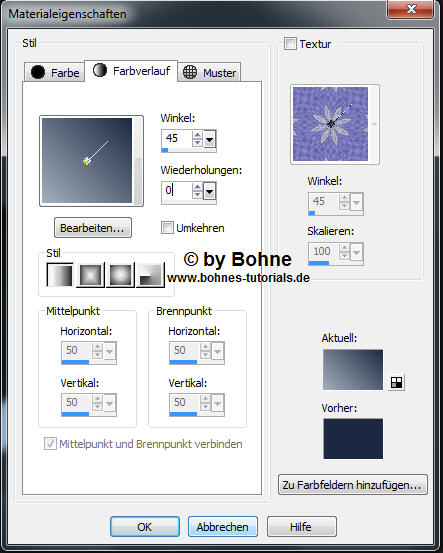
Anpassen - Schärfe - scharfzeichnen
02) neue Ebene
Auswahl -> Alles auswählen
Effekt 3D Effekt Aussparung
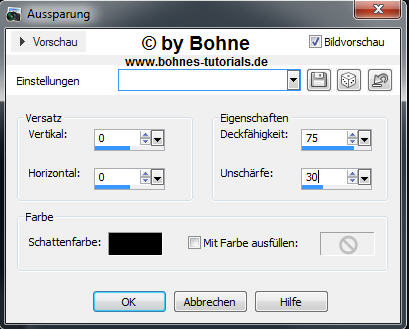
Auswahl aufheben
03) Bild -> Rand hinzufühen -> 1PX VGF
Bild -> Rand hinzufühen -> 2 PX in HGV
Bild -> Rand hinzufühen -> 1PX VGF
04) Bild -> Rand hinzufühen -> 10 PX in HGF
mit dem ZSt markieren
und mit dem Farbverlauf füllen
Effekte -> Textureffekte -> Flechten
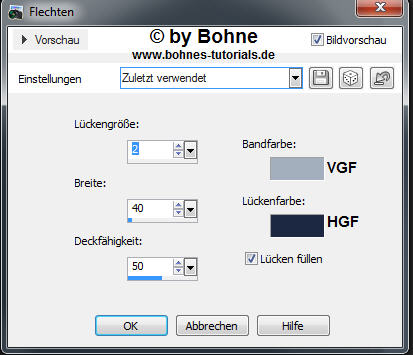
Effekte -> 3DEffekte -> Innenfase
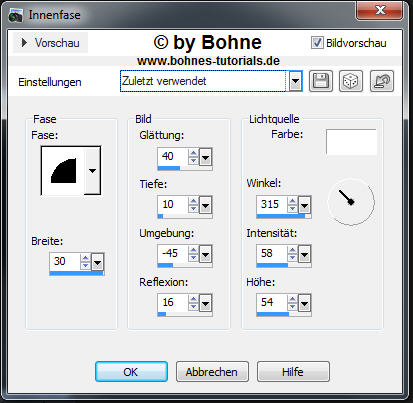
Auswahl aufheben
05) Bild -> Rand hinzufühen -> 1 PX in VGF
Bild -> Rand hinzufühen ->2 PX in HGF
Bild -> Rand hinzufühen -> 1 PX in VGF
06) Bild -> Rand hinzufühen -> 30 PX in HGF
mit dem ZSt markieren
neue Ebene erstellen
und mit deinem Farbverlauf füllen
Ebene -> Maske laden / speichern Maske aus Datei laden
Maske "bohne-ilona-kraft"
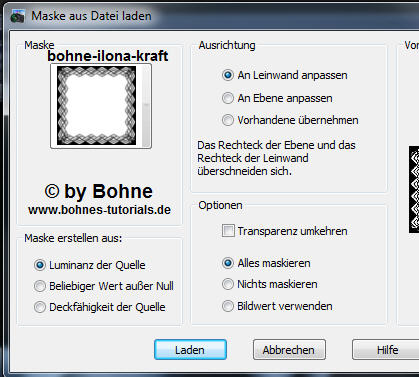
Maske
Löschen
und die Frage .... mit ja beantworten
mit der rechten Maustaste in der Ebenenpalette
nach unten zusammenfassen
Effekte -> 3D Effekte -> Innenfase mit gleicher Einstellung
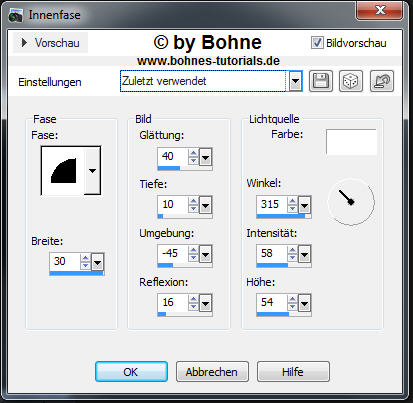
Auswahl aufheben
07) Bild -> Rand hinzufühen -> 1 PX in VGF
Bild -> Rand hinzufühen -> 2 PX in HGF
Bild -> Rand hinzufühen -> 1 PX in VGF
Bild -> Rand hinzufühen -> 20 PX in HGF
mit dem ZSt markieren
und mit deinem Farbverlauf füllen
Effekt -> Richard Rosenman -> Squarify
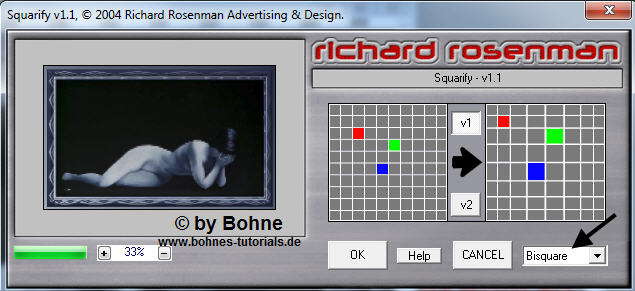
Effekt-> 3D Effekte -> Innenfase
einstellungen wie gerade
Auswahl aufheben
08) Bild -> Rand hinzufühen -> 1 PX in VGF
Bild -> Rand hinzufühen -> 2 PX in HGF
Bild -> Rand hinzufühen -> 1 PX in VGF
Setzte nun Wasserzeichen und Copyrights auf das Bild
Datei-> speichern unter-> als jpg abspeichern.
Ferig bist du!!
Ich hoffe es hat Dir Spaß gemacht !!
Dieses Tutorial ist hier registriert


Hier weiter Ergebnisse
Erstellt von mir mit PS
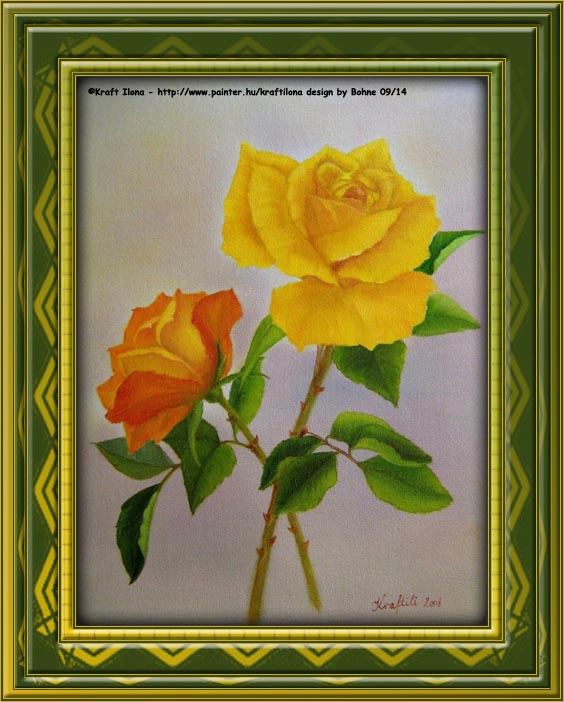
erstellt von Xena
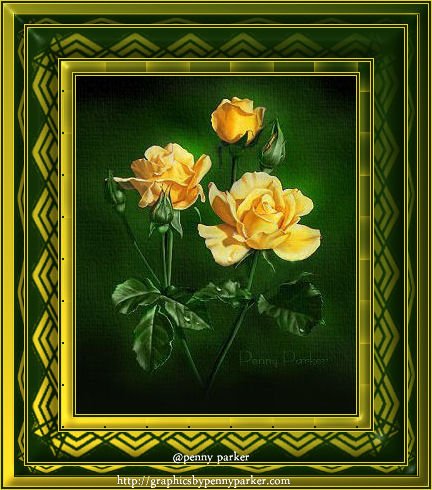
erstellt von Bianca